**** Última actualización el 18 de mayo de 2020 ****
¿Se pregunta si vale la pena el esfuerzo de ajustar los colores de un video? Bueno, aquí hay una pregunta para ti:
¿Qué tienen en común Wes Anderson, Vincent van Gogh y el departamento de branding de Cadbury? Respuesta:¡Entienden que el color es poderoso!
Ya sea que esté creando un estado de ánimo, evocando una emoción o haciendo una venta, obtener el color correcto es de gran ayuda. Es por eso que las marcas luchan por hacerse con el control de determinadas combinaciones de colores. Y es por eso que los directores dedican tanto tiempo y atención a esquemas de color distintivos y paletas únicas.
Todo se trata de equilibrio, saturación y contraste
Sin embargo, no es suficiente filmar algo colorido, porque una gran cantidad de trabajo de color ocurre en la posproducción. Los estudios de cine emplean a coloristas profesionales para modificar el equilibrio, la saturación y el contraste de las películas para que se vean increíbles y puedan manipular de manera más efectiva las emociones de la audiencia.
Lo más probable es que no pueda pagar un colorista profesional o un costoso software de corrección de color de video. Pero Clipchamp proporciona un editor de color de video efectivo de forma gratuita.
Así es como funciona:
Paso 1:Abra una cuenta gratuita de Clipchamp
Necesitarás una cuenta de Clipchamp para empezar. Puedes registrarte usando Facebook, Google o Dropbox, o con tu correo electrónico. Clipchamp es de uso gratuito, o puede actualizar para funciones adicionales.
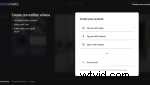
Paso 2:Configure su proyecto
Iniciar un proyecto de vídeo en Clipchamp es fácil. Simplemente haga clic en "Crear un video", elija la relación de aspecto adecuada y se abrirá el editor:
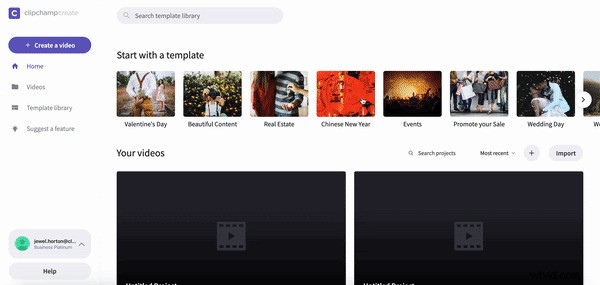
Paso 3:Elija los archivos de video en los que desea trabajar
Puede importar video y audio desde su computadora haciendo clic en el botón Agregar medios y explorando sus archivos:
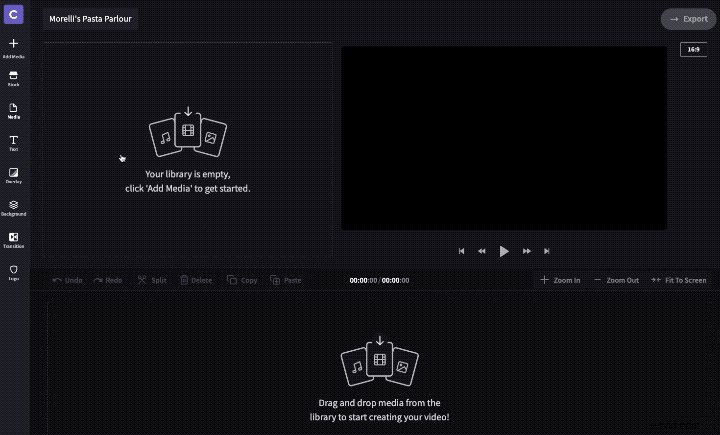
También puede consultar la biblioteca de medios de Clipchamp con más de 100 000 archivos profesionales de video y audio:
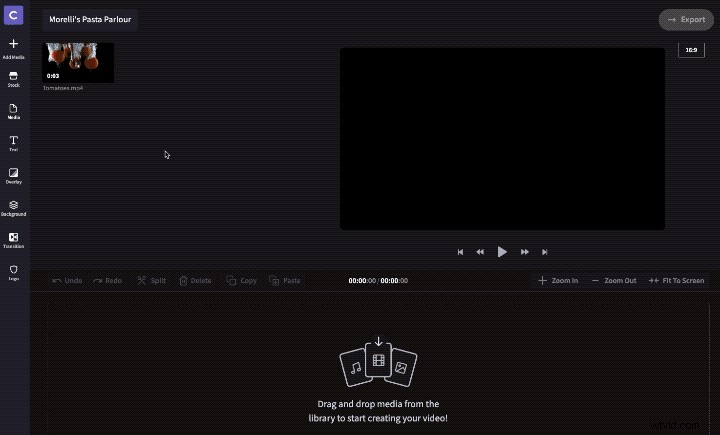
Paso 4:Acceda al editor de color de video
Puede comenzar a ajustar el balance, la saturación y el contraste de su video con solo unos pocos clics. Primero, arrastra el video a la línea de tiempo en la parte inferior del editor:
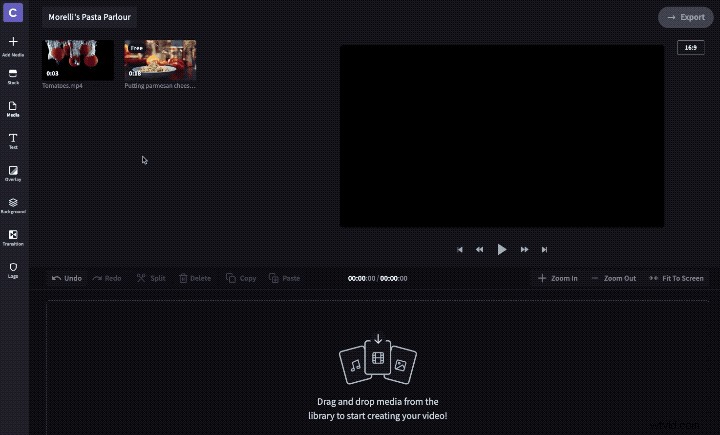
Luego seleccione el video en la línea de tiempo. Esto lo resaltará y mostrará todas las herramientas de edición disponibles.
En la pestaña Equilibrio de color, encontrarás controles deslizantes para cambiar la exposición, la saturación, la temperatura y el contraste:
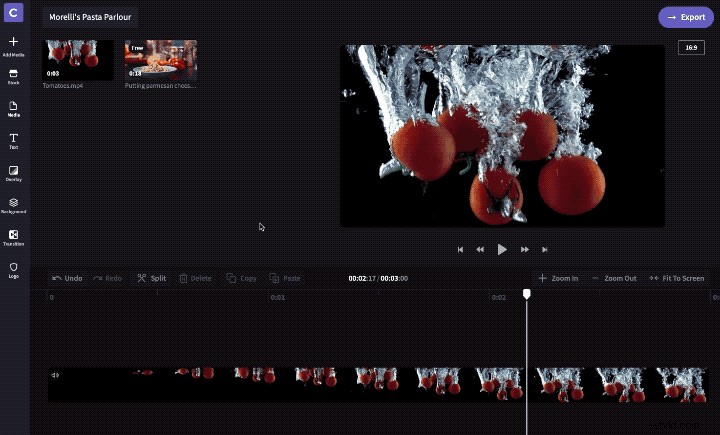
También hay filtros preestablecidos que puedes aplicar a tu video:
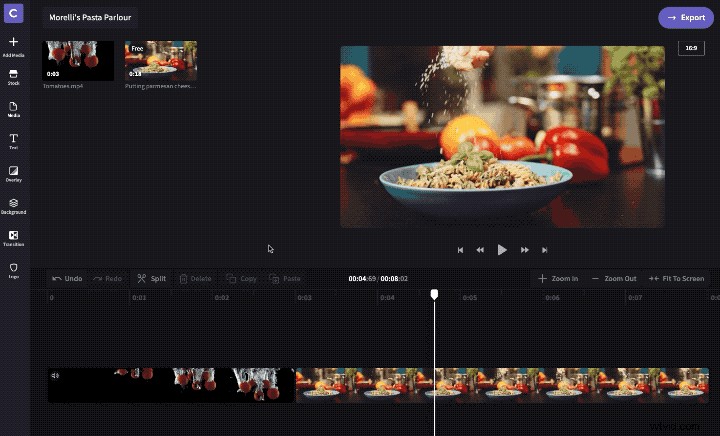
Paso 5:Hora de ajustar los colores de un video
No hay una forma correcta de hacer la corrección de color. Un filtro simple podría ser suficiente, pero es posible que también deba jugar con los controles deslizantes. Depende de lo que quieras lograr ajustando los colores de tu video.
Pruebe diferentes enfoques hasta que obtenga el aspecto correcto. Es útil usar una imagen de referencia que muestre el aspecto que desea lograr, para que pueda saber cuándo lo hizo bien. También tenga en cuenta que los colores pueden verse ligeramente diferentes dependiendo de la pantalla de la computadora que esté usando.
Si desea una apariencia antigua y antigua, puede reducir la saturación para hacer un video en blanco y negro y luego aumentar la temperatura y aumentar el contraste para crear un tono sepia nostálgico.
O si busca una sensación moderna y vibrante, intente aumentar la saturación y calentar la temperatura, y considere aplicar un filtro de desenfoque para enfocar cualquier título importante, como lo hemos hecho en este video de ejemplo:
Una vez que esté satisfecho con los colores del video y los cambios que realizó, haga clic en Exportar como paso final para descargar el resultado:
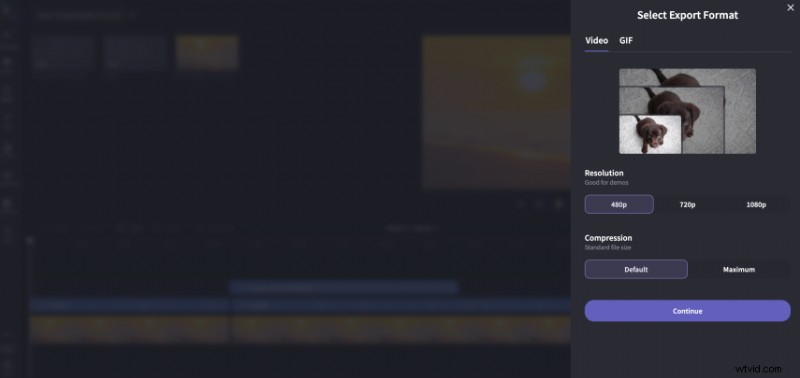
CONSEJO PROFESIONAL:¿No siente que sus proyectos de video son lo suficientemente vibrantes o profesionales? ¿Por qué no echar un vistazo a la biblioteca de coloridas plantillas de vídeo de Clipchamp y utilizarlas como trampolín o inspiración? Por ejemplo, esta plantilla de vlog de cocina de Youtube utiliza imágenes brillantes y vívidas con música animada y estilos de título a juego.
